Installieren Sie das OpenNMS -Netzwerküberwachungstool in CentOS/RHEL 7
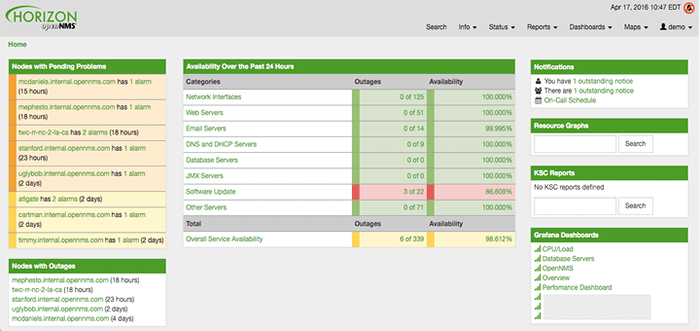
- 4823
- 810
- Phoebe Jeorga
OpenNMS (oder OpenNMS Horizon) ist eine freie und open Source, skalierbare, erweiterbare, hochkonfigurierbare und plattformübergreifende Netzwerküberwachungs- und Netzwerkmanagementplattform, die mit Java erstellt wurde. Es handelt sich um eine Unternehmens-Service-Management-Plattform für Unternehmensqualität, die derzeit für die Verwaltung von Telekommunikations- und Unternehmensnetzwerken auf der ganzen Welt verwendet wird.
Lesen Sie auch: Installieren Sie die OpenNMS -Netzwerküberwachung in Debian und Ubuntu
OpenNMS -Funktionen:
- Unterstützt Servicesicherung.
- Es unterstützt Geräte- und Anwendungsüberwachung.
- Es basiert auf einer ereignisgesteuerten Architektur.
- Unterstützt die Sammlung von Leistungsmetriken von Branchenstandardagenten über SNMP, JMX, WMI, NRPE, NSCLIENT ++ und XMP einfach über Konfiguration.
- Ermöglicht eine einfache Integration, um die Frameworks für die Umfrage- und Leistungsdatenerfassungen zu erweitern.
- Unterstützt die Topologie-Entdeckung basierend auf SNMP-Informationen aus Branchenstandards wie LLDP, CDP und Bridge-MIB Discovery.
- Ein Bereitstellungssystem, mit dem Ihr Netzwerk und Ihre Anwendungen über manuelle, erkannte oder rElruss -API -gesteuerte Schnittstellen ermittelt werden können.
OpenNMS -Anforderungen
- Betriebssystem: Red Hat Enterprise Linux 7 oder CentOS 7.
- Minimale Hardware: 2 CPU, 2 GB RAM, 20 GB Scheibe
In diesem Artikel werden wir erklären, wie Sie die neuesten Installation und Einrichtung haben und einrichten OpenNMS Horizon Software zur Überwachung von Netzwerkservices in Rhel Und Centos 7.X Veröffentlichungen.
STEP1: Installieren von Java und Festlegen von Java_Home
Der erste Schritt ist zu installieren Java und seine Umgebung in Ihrem System als OpenNMS Horizon erfordert mindestens Java 8 oder höhere Version. Wir werden die neuesten installieren OpenJDK Java 11 Version mit dem folgenden Yum -Befehl.
# Yum Java-11-Openjdk installieren
Sobald die Java installiert ist, können Sie die Version von Java in Ihrem System über den folgenden Befehl überprüfen.
# Java -Version
 Überprüfen Sie die Java -Version unter Linux
Überprüfen Sie die Java -Version unter Linux Jetzt setzen Sie die Java Umgebungsvariable für alle Benutzer in der Startzeit, indem die folgende Zeile in die folgende Zeile hinzufügt /etc/Profil Datei.
Exportieren Sie java_home =/usr/lib/jvm/java-11
Schritt 2: Installieren Sie OpenNMS Horizon
Installieren OpenNMS Horizon, Fügen Sie das Yum -Repository und den Import -GPG -Schlüssel hinzu.
# yum -y install https: // yum.OpenNMS.org/repofiles/openNMS-Repo-stabil-rhel7.Keinarch.RPM # RPM -Import https: // yum.OpenNMS.org/openNMS-gpg-key
Dann die OpenNMS Metapaket zusammen mit allen integrierten Abhängigkeiten wie z JICMP6 und JICMP, OpenNMS-CORE, OpenNMS-Webapp-Jetty, PostgreSQL Und PostgreSQL-Libs.
# yum -y Installieren Sie OpenNMS
Einmal OpenNMS Meta -Pakete werden installiert. Sie können sie in der überprüfen /opt/opennms Verwenden der folgenden Befehle.
# CD /opt /opennms # Baum -l 1 . └── OPENNMS ├── Bin ├── Beiträge ├── Daten ├── Starten ├── usw. -> /var /opennms └── System
Schritt 3: Initialisieren und Setup PostgreSQL
Jetzt musst du Initialisieren Die PostgreSQL Datenbank.
# postgresql-setup initdb
Als nächstes starten Sie die PostgreSQL Service für den Moment und ermöglicht es, zur Systemstartzeit automatisch zu starten und den Status zu überprüfen.
# SystemCtl Start postgresql # systemctl aktivieren postgreSQL # systemctl Status postGresql
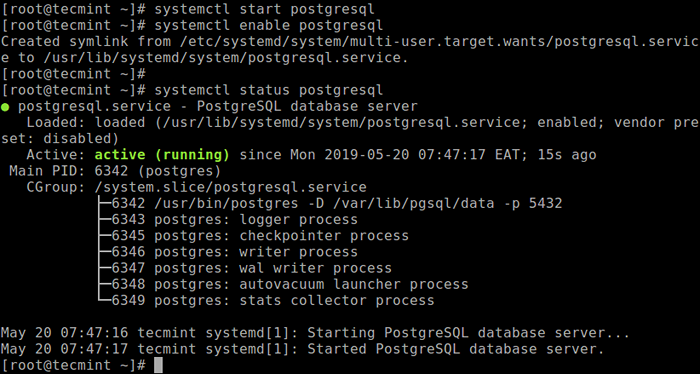 Überprüfen Sie den Status des Postgres
Überprüfen Sie den Status des Postgres Erstellen Sie nun Zugriff auf PostgreSQL durch Umschalten auf die Postgres Benutzerkonto, dann auf die Postgres -Shell zugreifen und ein erstellen OpenNMS Datenbankbenutzer mit einem Kennwort und erstellen Sie eine OpenNMS -Datenbank, die dem User OpenNMS wie folgt gehört.
# Su -Postgres $ createUser -p opennm
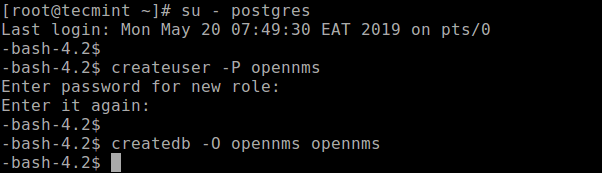 Erstellen Sie OpenNMS -Datenbankbenutzer
Erstellen Sie OpenNMS -Datenbankbenutzer Setzen Sie ein Passwort für Postgres Super Benutzer.
$ psql -c "Benutzer Postgres mit Kennwort 'admin123';" $ Exit
 Stellen Sie das Passwort für Postgres -Benutzer fest
Stellen Sie das Passwort für Postgres -Benutzer fest Als nächstes müssen Sie die Zugriffsrichtlinie für PostgreSQL in der ändern /var/lib/pgsql/data/pg_hba.Conf Konfigurationsdatei.
# vi/var/lib/pgsql/data/pg_hba.Conf
Suchen Sie die folgenden Zeilen und ändern Sie die Authentifizierungsmethode auf MD5 erlauben OpenNMS Horizon Zugriff auf die Datenbank über das lokale Netzwerk mit einem MD5 -Hashed -Passwort.
Host alle alle 127.0.0.1/32 MD5 Host All :: 1/128 MD5
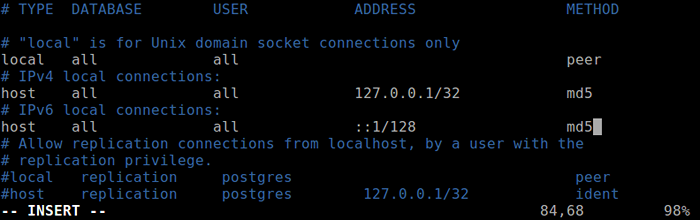 Stellen Sie die Zugriffsrichtlinie für PostgreSQL fest
Stellen Sie die Zugriffsrichtlinie für PostgreSQL fest Anwenden Sie Konfigurationsänderungen für PostgreSQL an.
# Systemctl Reload postgreSQL
Als nächstes müssen Sie den Datenbankzugriff in konfigurieren OpenNMS Horizon. Öffne das /opt/openNMS/etc/openNMS-Datenources.xml Konfigurationsdatei so festlegen, dass Anmeldeinformationen so festgelegt werden.
# vim/opt/openNMS/etc/openNMS-Datenources.xml
Legen Sie dann Anmeldeinformationen fest, um auf die PostgreSQL -Datenbank zuzugreifen.
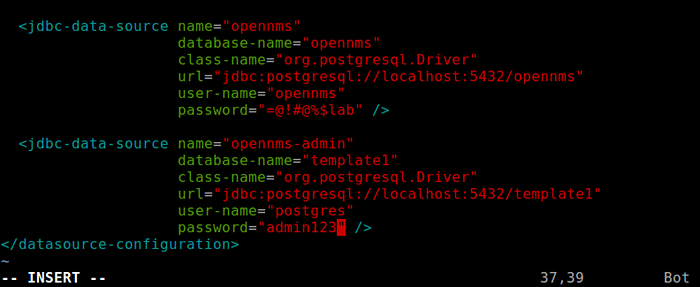 Stellen Sie den Zugriff auf Anmeldeinformationen in PostgreSQL fest
Stellen Sie den Zugriff auf Anmeldeinformationen in PostgreSQL fest Schritt 4: OpenNMS -Horizont initialisieren und starten
Zu diesem Zeitpunkt müssen Sie die Standardversion von integrieren Java mit OpenNMS Horizon. Führen Sie den folgenden Befehl aus, um die zu erkennen Java -Umgebung und bestehen in der /opt/opennms/etc/java.Conf Konfigurationsdatei.
#/opt/opennms/bin/runjava -s
 Integrieren Sie Java in OpenNMS
Integrieren Sie Java in OpenNMS Als nächstes führen Sie die aus OpenNMS Installer Dadurch werden die Datenbank initialisiert und die Systembibliotheken erkennen /opt/opennms/etc/bibliotheken.Eigenschaften.
#/opt/opennms/bin/install -dis
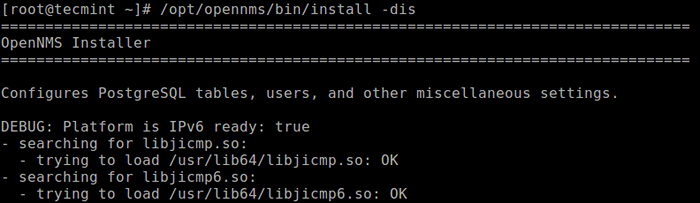 Führen Sie das OpenNMS -Installationsprogramm aus
Führen Sie das OpenNMS -Installationsprogramm aus Dann fang an OpenNMS Horizon Service über Systemd für die Zwischenzeit, ermöglichen Sie ihn, den System zum automatischen Start zu erhalten und den Status zu überprüfen.
# SystemCTL Start OpenNMS # SystemCTL Aktivieren OpenNMS # SystemCTL Status OpenNMS
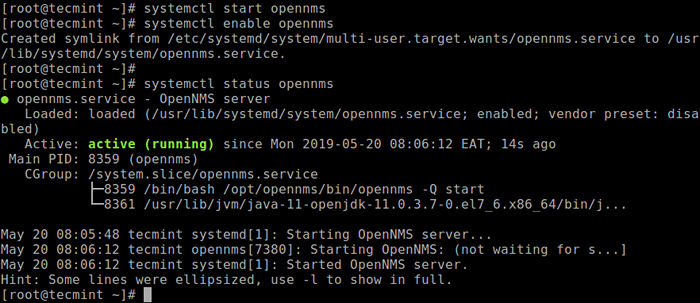 Überprüfen Sie den OpenNMS -Status
Überprüfen Sie den OpenNMS -Status Wenn Sie eine Firewall auf Ihrem System laufen lassen, müssen Sie eine entscheidende Sache tun, bevor Sie auf die zugreifen können OpenNMS -Webkonsole. Ermöglichen Sie den Zugriff auf die OpenNMS -Webkonsole von Remote -Computern über den Schnittstellenport 8980 in deiner Firewall.
# Firewall-CMD --permanent --add-Port = 8980/TCP # Firewall-CMD-Reload
Schritt 5: Greifen Sie auf OpenNMS -Webkonsole und Anmeldung zu
Öffnen Sie als nächstes Ihren Browser und geben Sie eine der folgenden URL ein, um auf die Webkonsole zuzugreifen.
http: // server_ip: 8980/opennms oder http: // fdqn-of-your-server: 8980/openNMS
Sobald die Anmeldeschnittstelle angezeigt wird, ist der Standard -Login -Benutzername für Anmeldungen Administrator und das Passwort ist Administrator.
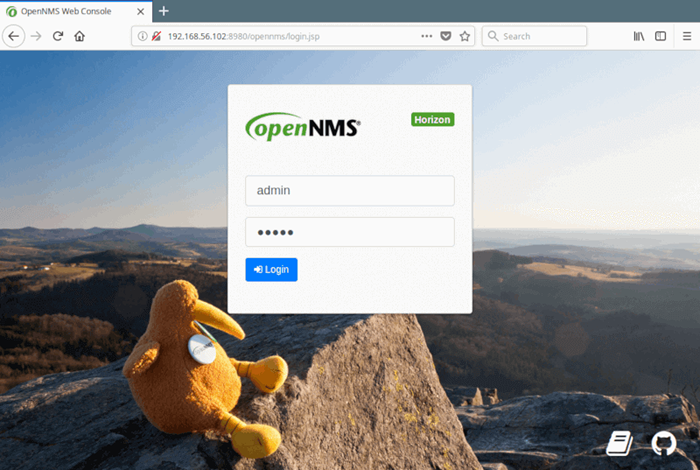 OpenNMS Web Console Login
OpenNMS Web Console Login Nach dem Anmeldung landen Sie im Standard -Admin -Dashboard. Um einen sicheren Zugriff auf Ihre OpenNMS -Web -App zu gewährleisten, müssen Sie das Standard -Administratorkennwort ändern. Gehen Sie zum Hauptnavigationsmenü an “Admin → Passwort ändern, dann unter Benutzerkonto Selbstbedienung, klicken Kennwort ändern“.
Geben Sie das Alte ein, setzen Sie ein neues Passwort und bestätigen Sie es. Klicken Sie dann auf “Einreichen“. Anschließend melden Sie sich an und melden Sie sich mit Ihrem neuen Passwort an, um eine sichere Sitzung zu verwenden.
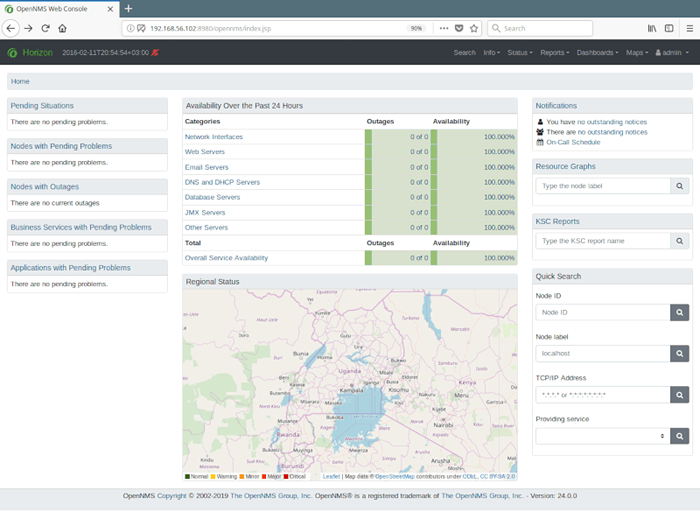 OpenNMS Standard Admin -Dashboard
OpenNMS Standard Admin -Dashboard Lesen Sie auch: So fügen Sie Hosts auf dem OpenNMS -Überwachungsserver hinzu
Zu guter Letzt müssen Sie die wenigen Schritte zum Einrichten, Konfigurieren und Verwalten eines OpenNMS Horizon über die Webkonsole über OpenNMS -Administratorenhandbuch über die Webkonsole.
Lesen Sie auch: 20 Befehlszeilen -Tools zur Überwachung der Linux -Leistung
OpenNMS ist eine kostenlose und vollständig Open-Source-Network-Service-Management-Plattform für Unternehmensgrad-Dienstleistungen. Es ist skalierbar, erweiterbar und hochkonfigurierbar. In diesem Artikel haben wir erklärt, wie man installiert OpenNMS In Centos Und Rhel 7. Haben Sie Fragen oder Kommentare zum weiteren Teilen und verwenden Sie das Feedback -Formular unten.
- « So fügen Sie Hosts auf dem OpenNMS -Überwachungsserver hinzu
- So konfigurieren Sie XORG als Standard -Gnome -Sitzung in Fedora »

